Um retratos esportivos dinâmicos, a estética das cores é essencial. Com os preenchimentos certos, você pode não apenas valorizar a imagem, mas também criar uma atmosfera que incorpora o esporte e o modelo. Neste tutorial, você aprenderá como dar a um retrato esportivo o visual de cor definitivo usando uma camada de preenchimento e preenchimentos gradientes.
Principais insights Para criar um visual de cor harmonioso e atraente, é crucial considerar cuidadosamente os valores de cor que você e o modelo trazem para a imagem. Você aprenderá a usar um gradiente para aproveitar ao máximo as cores existentes e criar um fundo atraente.
Guia passo a passo
Preparar a escolha de cores
Comece criando uma nova camada de preenchimento criada. Para isso, abra sua janela de camadas e escolha "Nova camada de preenchimento". Agora uma janela de edição aparecerá. Aqui, primeiramente, defina o modo da camada para "Luz suave". Isso lhe dará uma pré-visualização de como as cores funcionam no fundo, sem perder os valores de cor originais da imagem. Confirme a seleção com "OK".
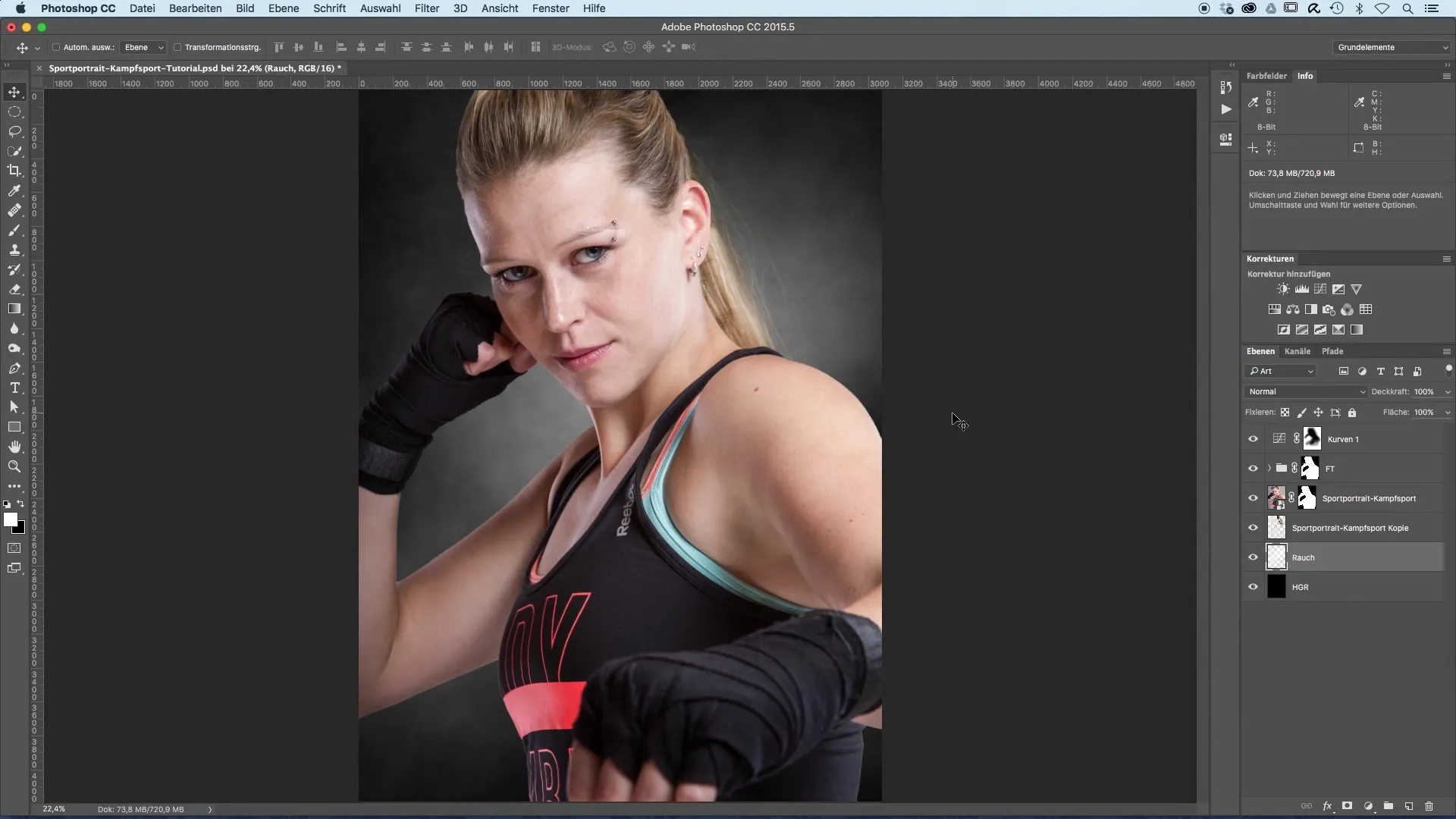
Ajustes de cores
Agora é hora de definir as cores. Você pode experimentar diferentes gradientes na nova janela de gradientes para vivenciar seu efeito no fundo. Para trazer as cores do seu modelo à tona, escolha um azul claro para a parte superior, que já se reflete nos olhos do modelo. Para a parte inferior, adicione um vermelho quente, que também se mostra na roupa do modelo.
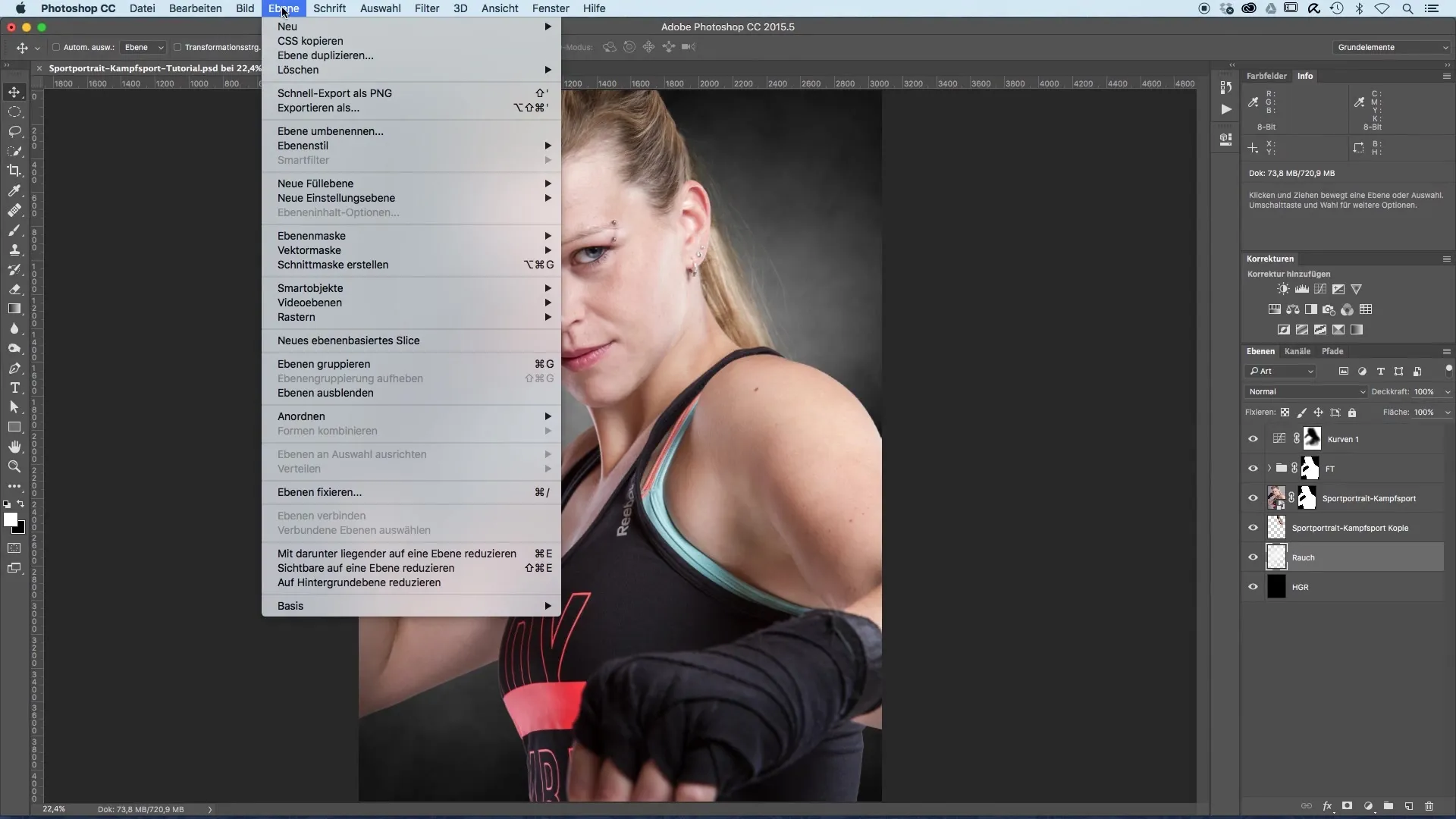
Seleção do gradiente de cores
Clique no controle deslizante de cores no gradiente e abra a caixa de seleção de cores. Escolha um vermelho quente com um leve tom amarelado. Certifique-se de que não seja muito intenso para manter a harmonia na imagem. Confirme sua seleção e depois escolha um tom de azul mais frio para a outra cor no gradiente. Agora você tem uma paleta de cores que se complementa bem.
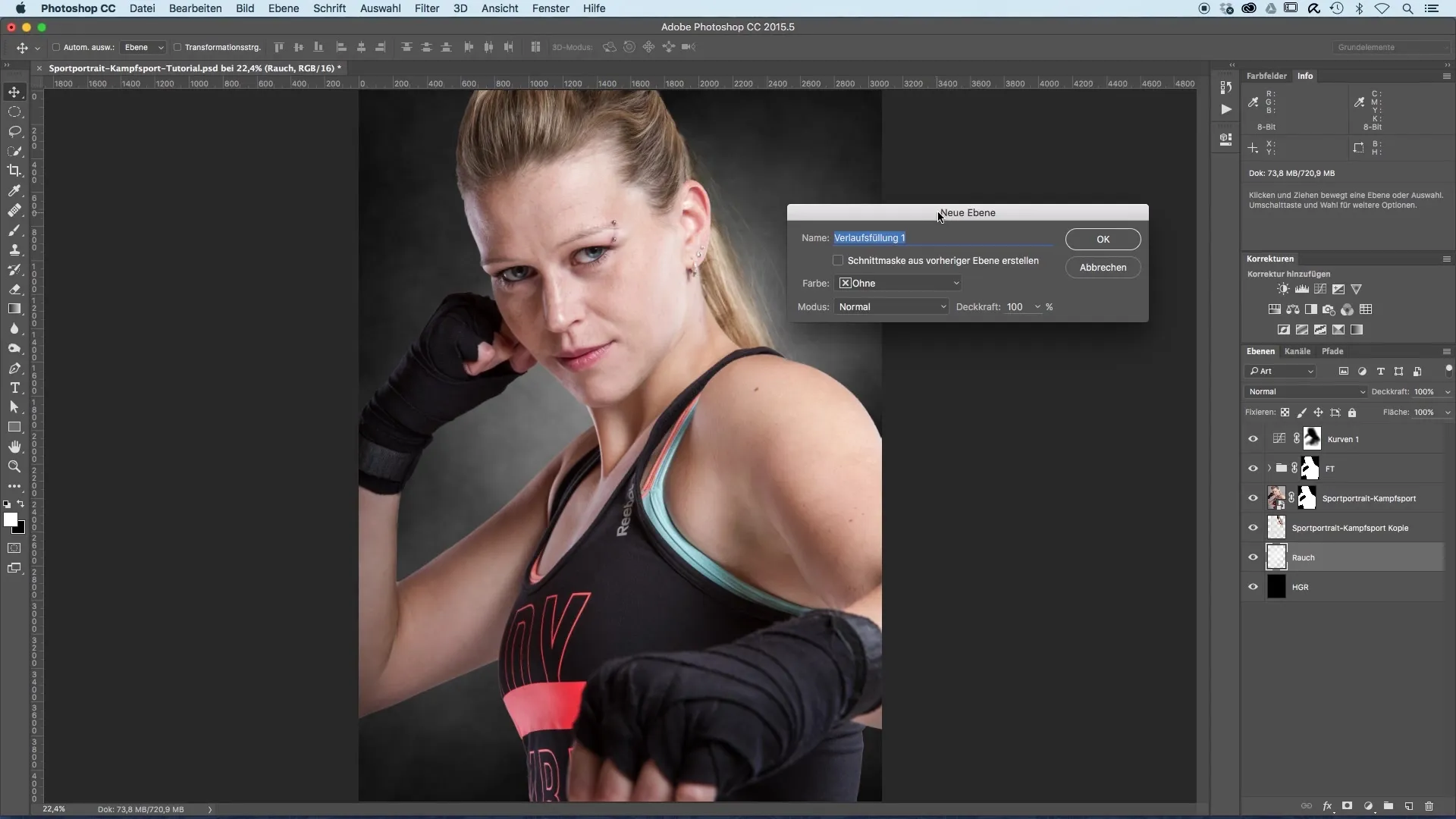
Ajuste do gradiente
Para ajustar o gradiente, você precisa determinar o ângulo sob o qual o gradiente se estende pela imagem. Após escolher um gradiente de cores horizontal, opte por um ângulo de cerca de 30°. Isso dará ao gradiente uma direção dinâmica e aumentará a impressão visual. Confirme com "OK" e veja como o gradiente fica.
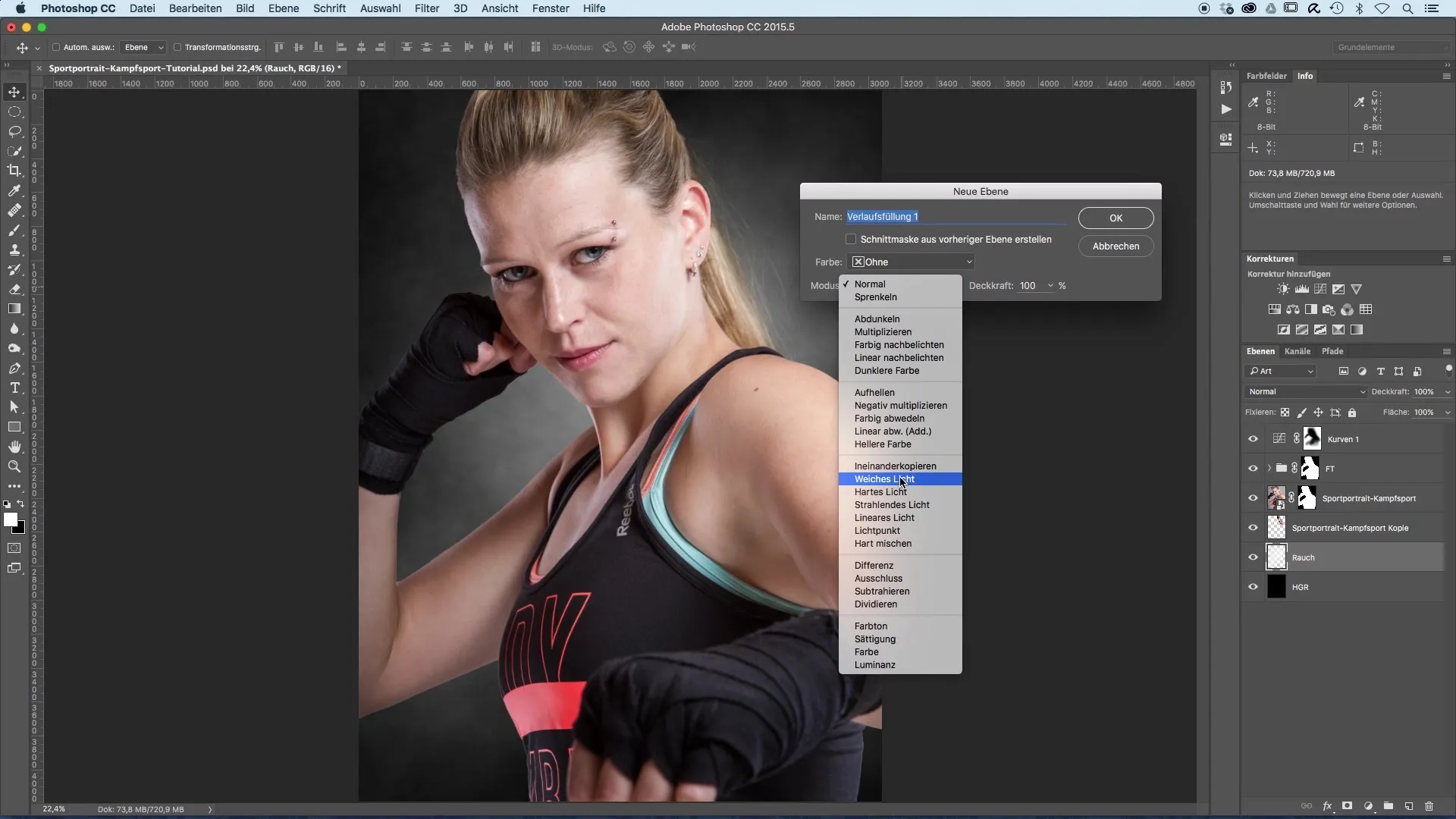
Ajuste suave das bordas
A seguir, você notará que o gradiente nas cabelo parece um pouco duro. Para melhorar isso, selecione as ferramentas de pincel e reduza a opacidade do seu pincel. Assim, você pode trabalhar cuidadosamente nas bordas da área do cabelo para obter uma transição suave com o fundo. Certifique-se de que as transições não sejam muito abruptas para manter a naturalidade da imagem.
Duplicar camada de preenchimento
Depois de ajustar as cores e o gradiente, duplique a camada de cor e coloque-a acima da camada de separação de frequência. Não importa onde você coloque a camada exatamente, o que importa é que ela afete toda a estética de cor da imagem. Essa técnica garante que o modelo se misture harmonicamente com o fundo.
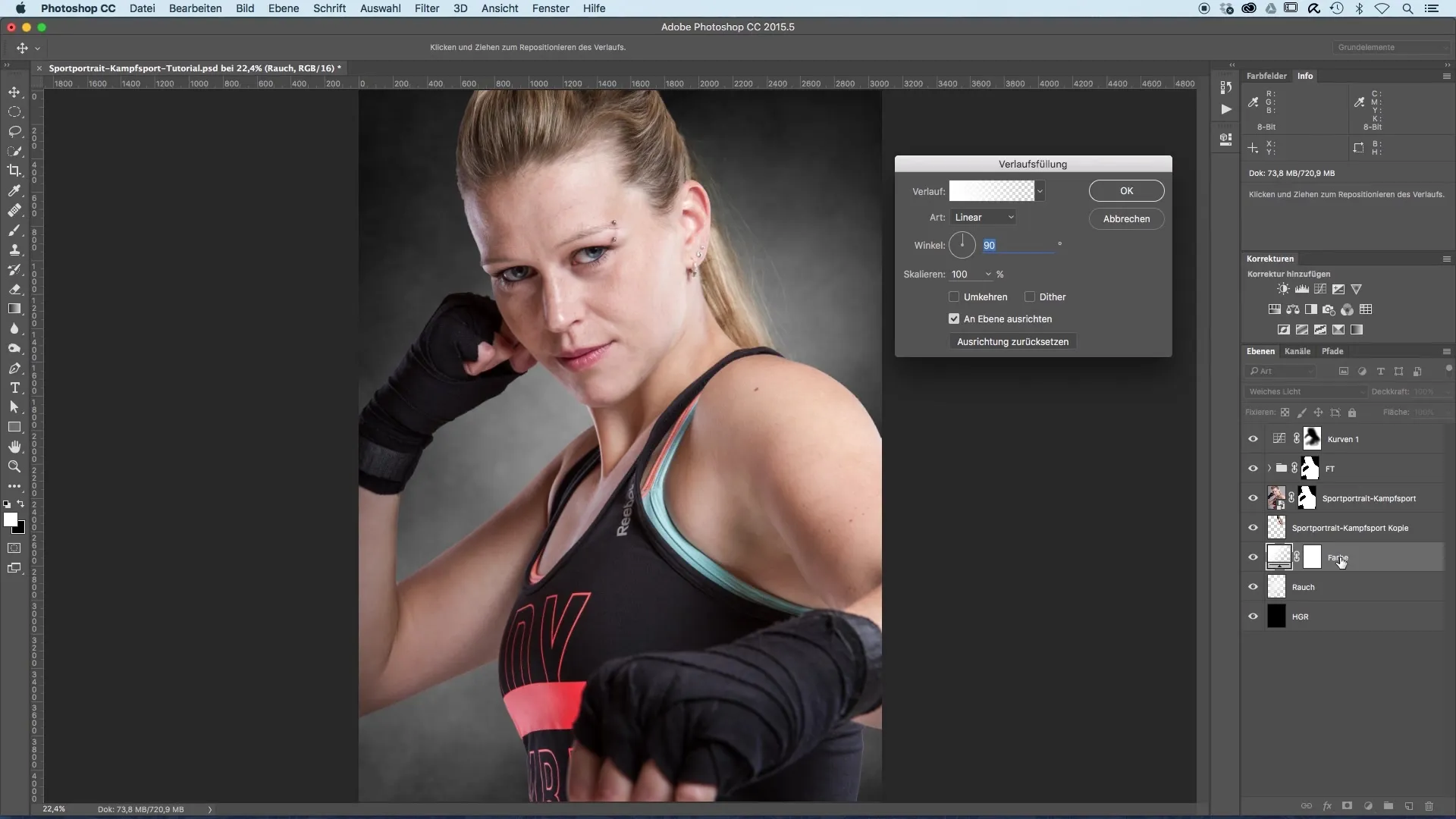
Refinamento da camada de preenchimento
Agora você precisa ajustar a intensidade do visual de cor no modelo. Com um pincel preto e a opacidade reduzida da camada, você pode diminuir a coloração em certas áreas. Concentre-se na área do rosto para garantir que as cores não pareçam esmagadoras. Nas bordas do modelo, a intensidade da cor pode ser mais pronunciada, enquanto a cor do rosto permanece mais sutil.
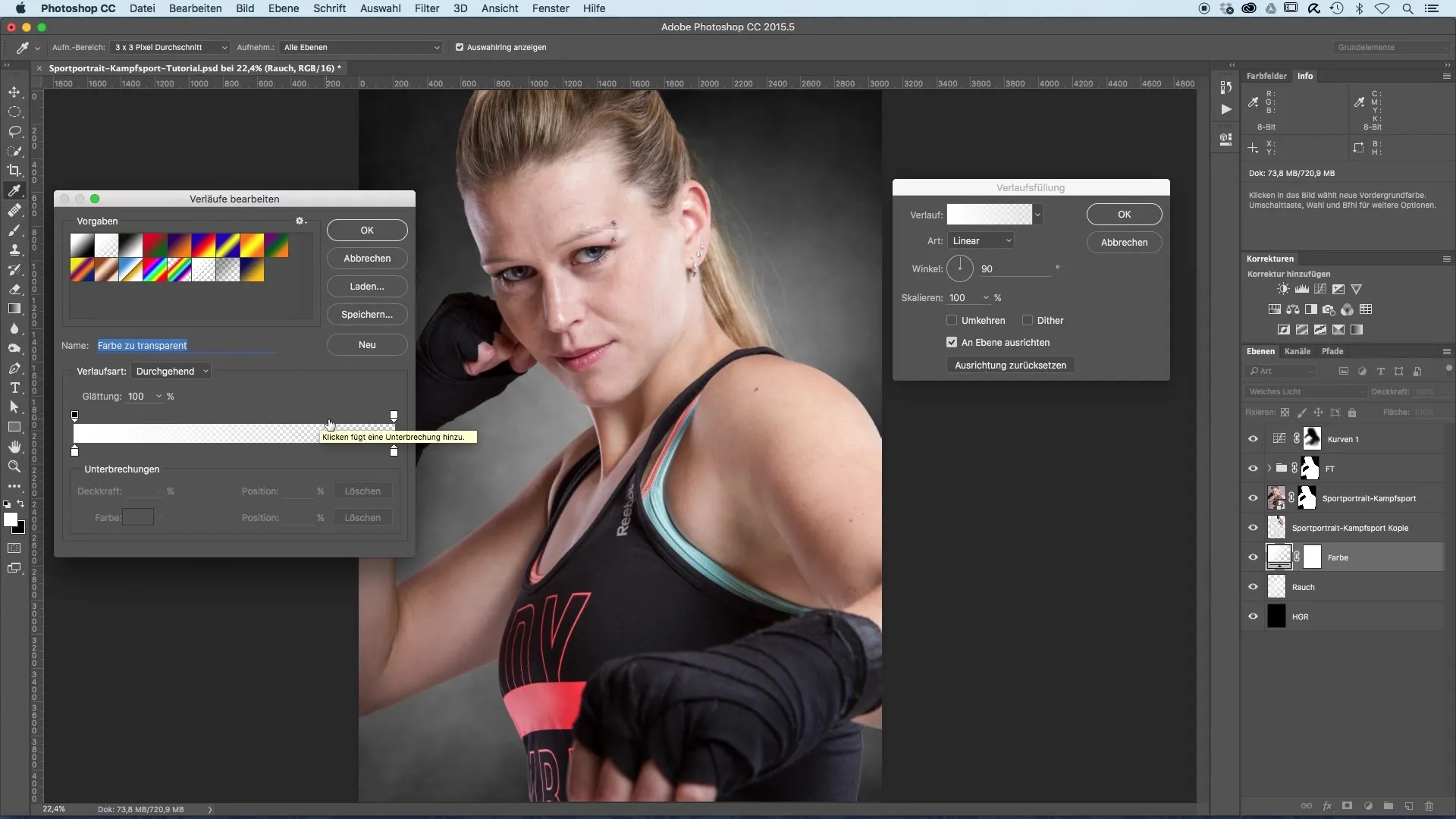
Resumo – Otimização de imagens de retratos esportivos através de visuais de cores habilidosos
A aplicação correta de gradientes de cor e a mistura suave de tonalidades podem dar aos seus retratos esportivos um toque artístico impressionante. Lembre-se de integrar as cores naturais do seu modelo e suavizar as transições, pois isso fortalece o impacto visual da imagem total.
Perguntas frequentes
Que software preciso para otimização de cores?Um software de edição de imagem como o Photoshop é ideal.
Como posso suavizar as bordas?Use a ferramenta de pincel com opacidade reduzida.
Como defino as cores no gradiente?Use o controle deslizante de cores na janela de gradientes para escolher suas cores desejadas.
Como posso ajustar o visual de cor posteriormente?Você pode ajustar ou duplicar a camada de preenchimento a qualquer momento.
Quanto tempo leva para editar uma imagem?Isto depende do seu nível de conhecimento; em média pode levar de 15 a 30 minutos.


